- May -akda Jason Gerald [email protected].
- Public 2024-01-15 08:25.
- Huling binago 2025-01-23 12:50.
Ang artikulong ito ay nagtuturo sa iyo kung paano magdagdag ng isang pindutang "Mamili Ngayon" sa isang produkto sa Facebook o Pahina ng negosyo. Ididirekta ng pindutan na ito ang mga gumagamit ng Facebook sa isang panlabas na site na maaari nilang magamit upang bumili ng iyong serbisyo o produkto.
Hakbang
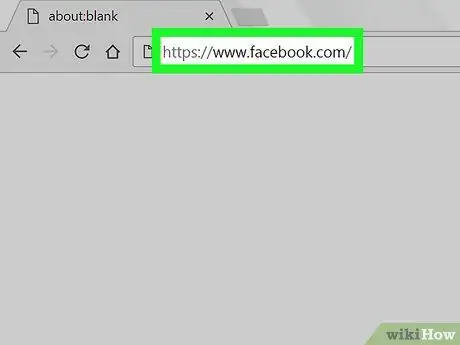
Hakbang 1. Ilunsad ang isang web browser at bisitahin ang
Maaari mong gamitin ang anumang browser sa iyong computer upang magdagdag ng isang button na Shop Ngayon. Kung hindi ka naka-log in sa Facebook, magagawa mo ito ngayon.
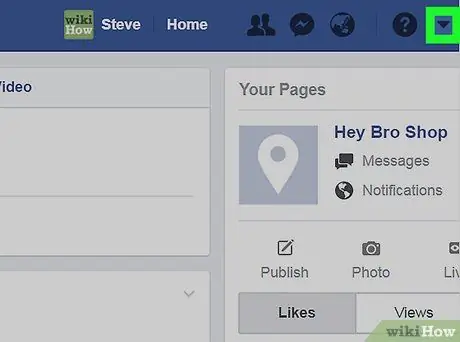
Hakbang 2. I-click ang pababang arrow sa kanang sulok sa itaas
Dadalhin nito ang isang menu.
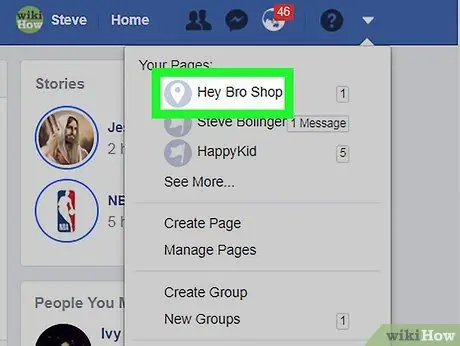
Hakbang 3. I-click ang iyong Pangalan ng pahina
Kung mayroon kang maraming mga pahina at hindi mahanap ang pahina na nais mong i-edit, mag-click Tingnan ang Higit Pa… upang buksan ang iba pang mga pagpipilian.
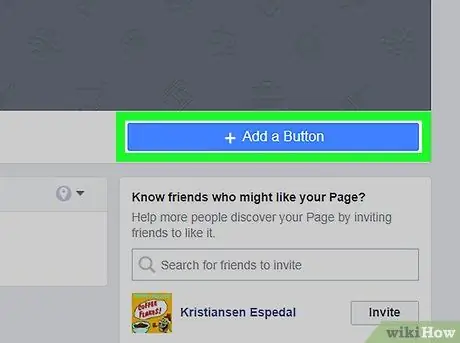
Hakbang 4. I-click ang + Magdagdag ng isang Button
Ito ay isang asul na pindutan sa kanang-ibabang sulok ng imahe ng pabalat. Ang isang listahan ng mga pagpipilian sa pindutan ay ipapakita.
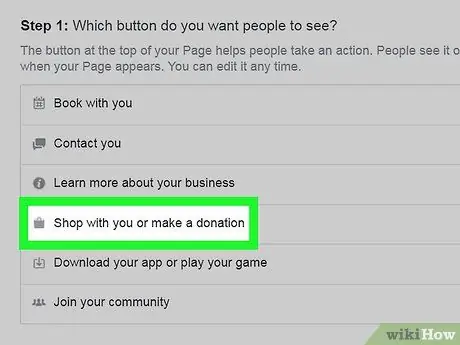
Hakbang 5. I-click ang Mamili sa iyo o magbigay ng isang donasyon
Bubuksan nito ang mga karagdagang pagpipilian sa ibaba nito.
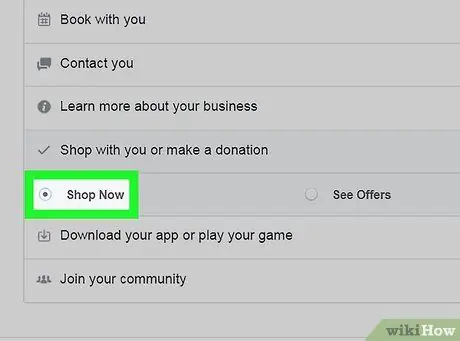
Hakbang 6. I-click ang Mamili Ngayon
Ipapakita ang isang preview ng pindutan sa kanang sulok sa itaas.
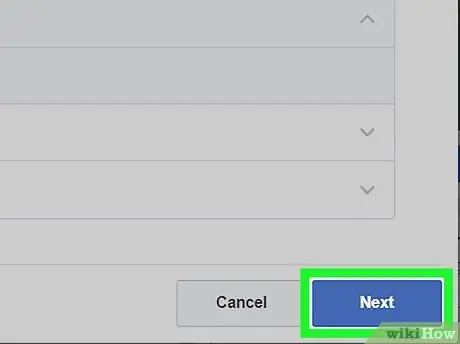
Hakbang 7. I-click ang Susunod na pindutan sa kanang ibabang sulok
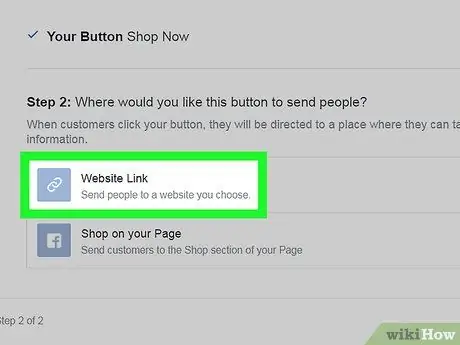
Hakbang 8. I-click ang Link ng Website
Ito ang unang pagpipilian sa ilalim ng heading na "Hakbang 2".
Kung wala kang isang site upang magbenta ng mga produkto, maaari kang lumikha ng isa sa Facebook. Sa halip, kailangan mong mag-click Mamili sa iyong Pahina, at pag-click Tapos na.
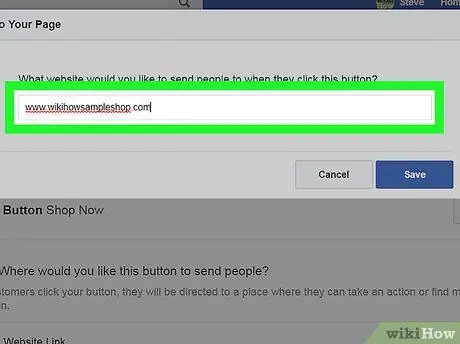
Hakbang 9. Ipasok ang iyong site URL
Ito ang URL na bubuksan ng mga gumagamit ng Facebook kapag na-click nila ang pindutan Mamili ngayon.
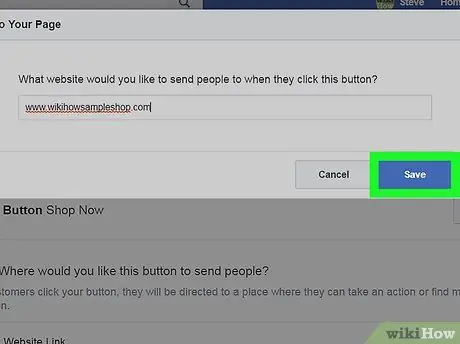
Hakbang 10. I-click ang I-save
Ngayon ang button na Shop Ngayon sa iyong Pahina sa Facebook ay aktibo.






